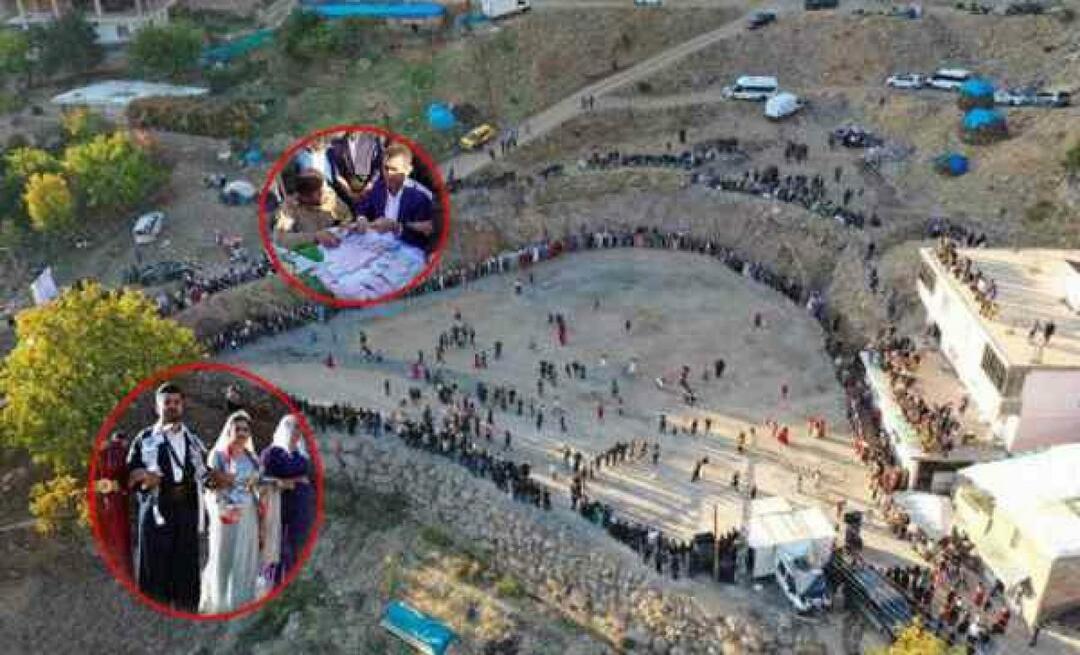Welk WiFi-routerradiokanaal moet u gebruiken?
Hardware Thuisnetwerken / / March 18, 2020
Slechte wifi-verbinding? Lage internetsnelheden? Pakketverlies? Verbroken verbindingen? Probeer het kanaal op uw wifi-router te wijzigen.
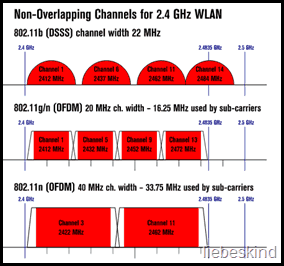 Op de instellingenpagina van je draadloze router vind je een optie om je wifi-radiokanaal of wifi-kanaal te wijzigen. Voor de 2,4 GHz-band heb je de kanalen 1 tot en met 11 om uit te kiezen. Voor de 5 GHz-band heb je meestal 36, 40, 44, 48, 149, 153, 157 en 161 om uit te kiezen (bijvoorbeeld draadloze N in de Verenigde Staten). Het standaardkanaal is meestal 2,4 GHz kanaal 6. Maar moet je het veranderen?
Op de instellingenpagina van je draadloze router vind je een optie om je wifi-radiokanaal of wifi-kanaal te wijzigen. Voor de 2,4 GHz-band heb je de kanalen 1 tot en met 11 om uit te kiezen. Voor de 5 GHz-band heb je meestal 36, 40, 44, 48, 149, 153, 157 en 161 om uit te kiezen (bijvoorbeeld draadloze N in de Verenigde Staten). Het standaardkanaal is meestal 2,4 GHz kanaal 6. Maar moet je het veranderen?
Dat antwoord hangt af van de omgeving waarin uw router is ingesteld. Het uiteindelijke doel is om een WLAN-kanaal te kiezen met de minste hoeveelheid verkeer en dus het minste risico op radio-interferentie. In dit artikel zal ik enkele snelle tips doornemen voor het kiezen van het beste wifi-radiokanaal. Als u dit doet, wordt uw WLAN-verbinding betrouwbaarder en misschien ook sneller.
2,4 GHz vs. 5 GHz
Als je een... hebt dubbele band 802.11 g / n-router, hebt u mogelijk de mogelijkheid om de 5 GHz-band te gebruiken. Maar moet je? Kan zijn. In tegenstelling tot de meeste technische specificaties, betekent een hoger aantal niet automatisch betere prestaties. Dit moet je weten over 5 GHz:
- 5 GHz wordt gebruikt door 802.11 a / h / j / n-standaarden. Draadloze G en B werken niet op 5 GHz. Dit kan betekenen dat het kanaal minder druk is en dus een betere frequentie voor je draadloze N router. Maar er zijn ook andere factoren waarmee rekening moet worden gehouden.
- 5 GHz heeft meer kracht nodig om uit te duwen en heeft daarom een korter bereik dan 2,4 GHz. U krijgt de beste resultaten van 5 GHz als u zicht heeft op de router (dezelfde verdieping, geen muren, enz.).
- Niet alle draadloze adapters ondersteunen 5 GHz. Het heeft geen zin om een 5 GHz-signaal uit te zenden als uw computers / consoles / tablets dat signaal niet ontvangen.
Als je verbindings- of signaalsterkte-problemen hebt met je draadloze N-apparaten, dan is het wellicht de moeite waard om te proberen om alleen naar 2,4 GHz over te schakelen, vooral als de band niet erg druk is. Maar als je in een slaapzaal of appartementencomplex woont met tientallen routers, afstandsbedieningen, garagedeuropeners, draadloze toetsenborden, enz. alle uitzendingen op de 2,4 GHz-frequentie, en dan overschakelen naar 5 GHz kan enige verlichting geven.
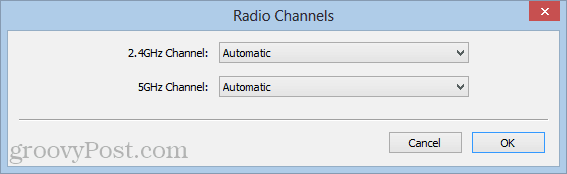
WLAN-kanaalverkeer meten
De routers van andere mensen (OPR, als je wilt) zijn enkele van de grootste oorzaken van wifi-radio-interferentie. OPR wordt vooral problematisch als je veel buren allemaal op hetzelfde draadloze radiokanaal hebt. En als je bedenkt dat de meeste gebieden slechts één of twee ISP's hebben (Comcast of de andere man), is het waarschijnlijk dat dezelfde techneuten naar buiten komen en thuisnetwerken opzetten op precies dezelfde manier. Zelfs als je buren hun eigen routers van de plank kopen, is de kans groot dat ze op kanalen 1, 6 of 11 terechtkomen (algemene standaardinstellingen).
De voor de hand liggende oplossing is om uit de draadloze kanalen te springen die het meest worden gebruikt. Om dat vast te stellen, kun je een struikelblok gebruiken om beschikbare wifi-netwerken te analyseren. Netstumbler is een populaire keuze, maar het werkt niet met sommige draadloze apparaten (ik kon het niet laten werken in Windows 8). Er is een Android-app genaamd Wifi-analysator dat werkt op smartphones en tablets. Onlangs heb ik gebruikt Meraki's WiFi Stumbler-tool, wat een Java-app is die rechtstreeks in uw browser werkt.
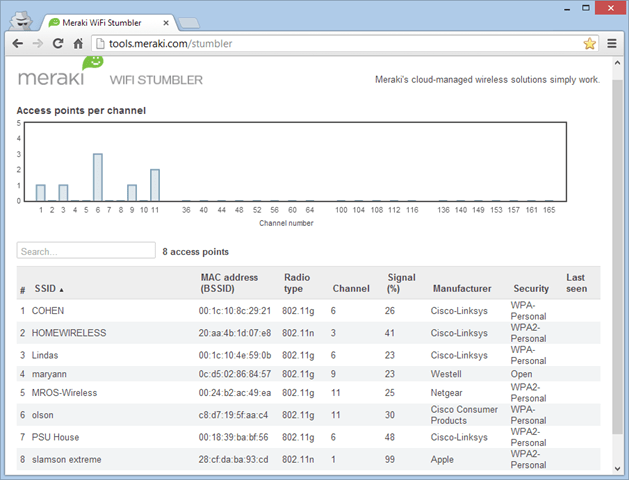
Meraki geeft je zelfs een staafdiagram van de toegangspunten per kanaal. Zoals je kunt zien, wijkt mijn buurt niet te ver af van de norm - veel van kanaal 6, met 11 op de tweede plaats. Ik woon in een voorstedelijke straat in plaats van in een druk stadsblok, dus het is niet zo erg voor mij. Maar het zou niet ongebruikelijk zijn als tien of meer mensen allemaal kanaal 6 bezetten.
Vuistregels
Als u niet alle moeite wilt doen om uw netwerkomgeving te onderzoeken en te beoordelen, kunt u proberen door te gaan en enkele aanpassingen te doen op basis van enkele algemene aannames. Probeer deze stappen als u een poging wilt doen om uw wifi-signaal met vallen en opstaan te verbeteren:
1. Schakel 5 GHz uit. Als je draadloze N-apparaten hebt die een router proberen te bereiken in een andere kamer van meer dan 5 GHz, schakel deze dan uit en kijk of je het beter doet op 2,4 GHz.
2. Stap uit kanaal 6. Probeer in plaats daarvan kanaal 1 of 11, die het verst van 6 zijn. Probeer vervolgens 3 of 9.
3. Kies auto. Sommige draadloze toegangspunten, zoals de Airport Extreme, hebben een ingebouwde spectrumanalyse, waardoor ze automatisch het minst drukke kanaal kunnen kiezen.
Conclusie
Het aanpassen van uw draadloze band en kanaal is slechts het topje van de ijsberg als het gaat om het optimaliseren van uw draadloze snelheden en betrouwbaarheid. Maar het zijn relatief laaghangende vruchten, omdat het veranderen van het kanaal gemakkelijk te doen is en de prestaties kan verbeteren. Geef het een kans en als het niet werkt, ga dan verder met de volgende tip.
Welk wifi-kanaal gebruik je? Waarom? Laat het ons weten in de comments.